Win10安装软件出现“系统管理员设置了系统策略禁止进行此安装”的解决方法
在windows10系统操作中,我们可以下载需要用到的软件并进行安装。但是很多用户反映,比如要在别人的电脑上准备安装一款软件,却发现根本无法安装,并窗口提示:“管理员设置了系统策略,进行禁止此安装”提示窗口主要是系统相关策略被修改所导致无法安装此软件。既然是系统管理员禁止了程序安装,那么只要我们开启相应的安装权限就可以了,下面看看我小编是如何解决“系统管理员设置了系统策略禁止进行此安装”的解决方法吧。
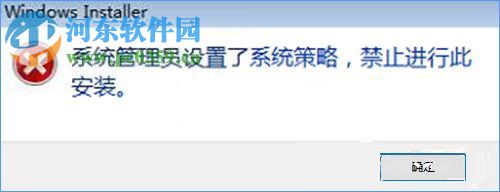 方法/操作
方法/操作1、按住键盘“Windows+R”你将看到界面上弹出“运行”,在“运行”下方的框中输入“gpedit.msc”按下回车键打开窗口,你就看到界面弹出“本地组策略编辑器”;
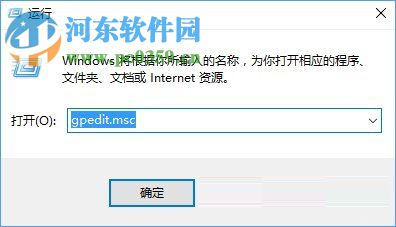
2、在“本地组策略编辑器”依照顺序依次打开“用户配置”—“管理式”—“Windows组件”,鼠标点击Windows组件后,并找到WindowsInstaller;
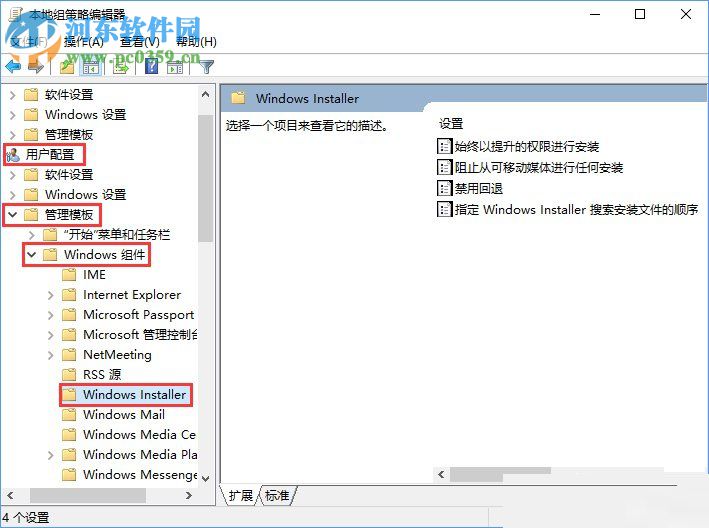
3、双击打开WindowsInstaller后,在WindowsInstaller的右侧点击“始终以提升的权限进行安装”;
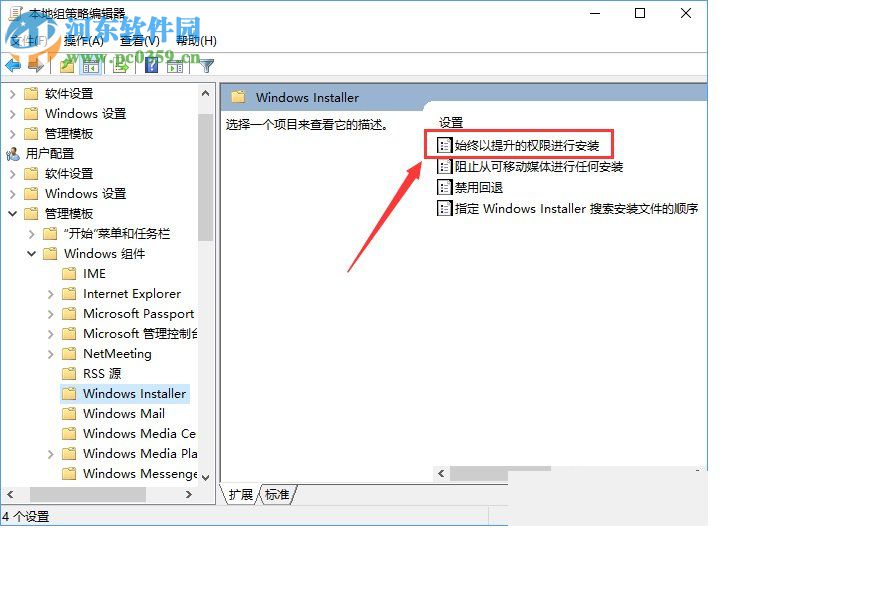
4、鼠标单击打开“始终以提升的权限进行安装”并点击右下侧的“已启用”在左下角点击“确定”按钮即可;
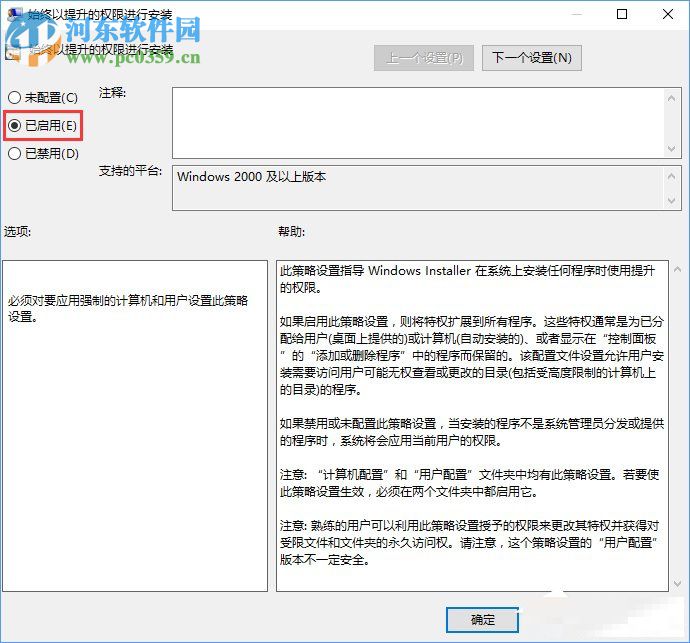
5、鼠标点击WindowsInstaller,点击右侧的“阻止从可移动媒体进行任何安装”;
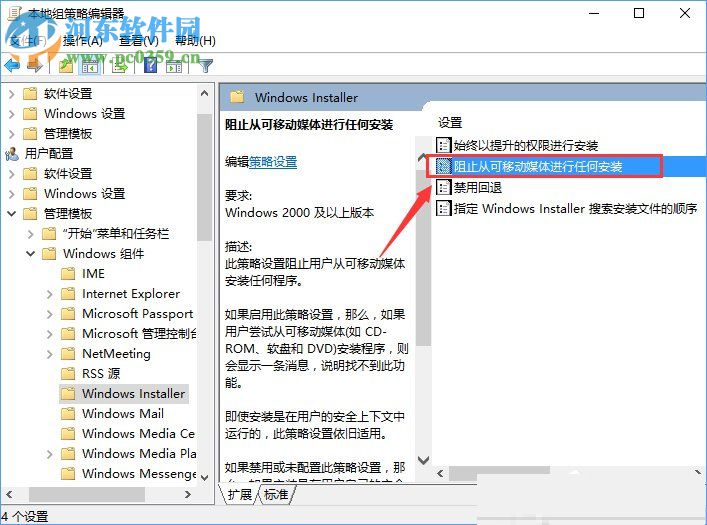
6、打开“阻止从可移动媒体进行任何安装”后,在左下方打开的窗口中点击“已禁用”,然后点击右下方的“确定”即可;
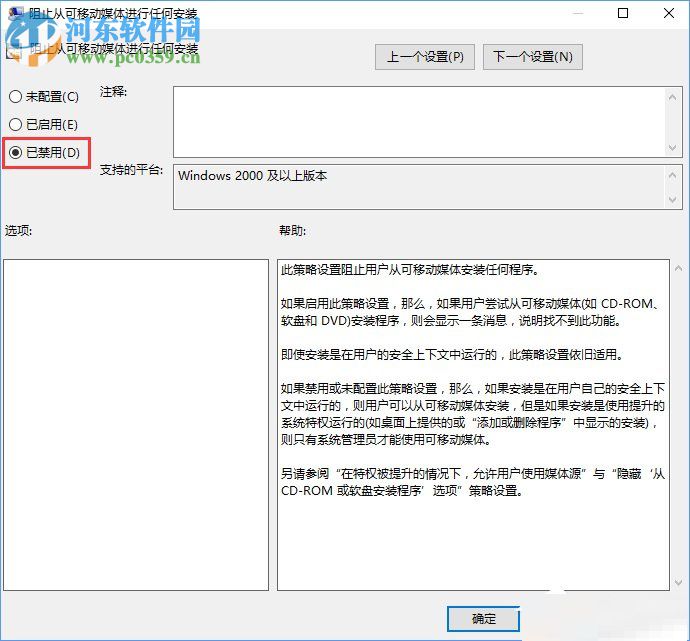
以上就是小编给大家解答的“系统管理员设置了系统策略禁止进行此安装”的解决方法,方法很简单,易操作。还不会的用户,可以根据以上步骤慢慢操作,完成以上步骤后,就可以从新打开电脑,安装软件啦。
相关文章:
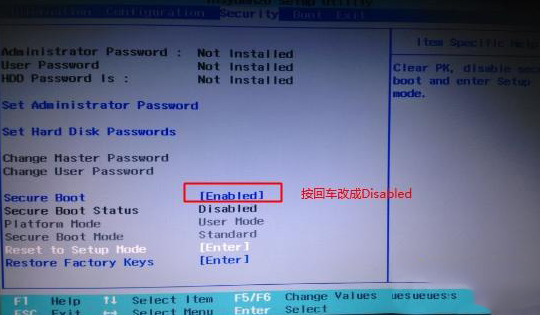
 网公网安备
网公网安备